MacBook 2016 を「macOS Monterey 12.0.1」へアップグレードしました。macOS Montereyにアップグレード出来るMacBookシリーズではコレが一番古い機種です。
手持ちのMacで可動している一番古いMacは「MacBook Pro (Retina, 15-inch, Mid 2012)」で、macOS 10.15 Catalinaが最終OSです。macOS Mojaveで使っているけど。
「MacBook 2016 12ーinch」がギリギリ、「macOS Monterey」にアップグレード出来るので実施しました。流石にメインの24インチiMacとサブのMacBook Pro 2018をアップグレードする勇気がありません(●°ᆺ°●)。アプリやプリンターなど未対応が使えなくなるとスゴく困るから。
で、Apple Trade Inにも買取を断れたw「MacBook 2016 12ーinch」さん(査定に出したらディスプレイ壊れているそうで・・・0円査定。かわいそうなので引き取って使っています。いや、ディスプレイたまにおかしくなるけど!使えるよ!!でも、コレって絶対にハードの初期不良だと思うのだが、購入して5年以上経つので強く言えず)。
「MacBook 2016 12ーinch」にmacOS Montereyを入れて、プリンターやアプリの動作確認中です。うむ、コレで問題無ければメインの24インチiMacもmacOS Montereyにアップだね╭( ・ㅂ・)و ̑̑ グッ !
ソフトウエア・アップデートで「macOS Monterey」をダウンロード
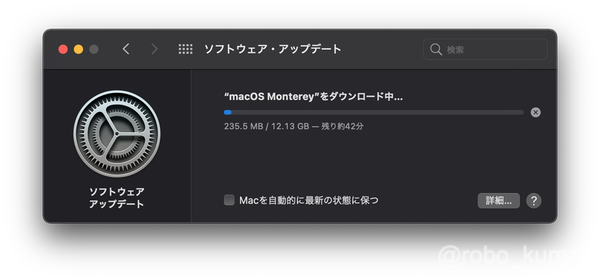
macOS Big Surからのアップグレードの場合は、ダウンロード容量が12.13GBです。ダウンロード時間も60分以下と早いです。
* macOS Sierra 以降からアップグレードする場合は、Mac に 26 GB の空き容量が必要です。それ以前のリリースからアップグレードする場合は、44 GB の空き容量が必要です。
いざ、「macOS Monterey」をインストール。
ダウンロードが完了して、インストールを開始です。
ここから長い、インストールの残り時間58分。気長に待ちます。
再起動してインストール完了(*`・ω・)ゞ。 「macOS Monterey 12.0.1」です。
取りあえず、Safariなどを使用して特に動作に不満なし。5年前のハードでもイケますね。
取りあえずインストール完了させて、デスクトップを『モントレーグラフィック、ダイナミック』。スクリーンセーバーを『Monterey』にして楽しんでいます。macOS Montereyには24インチiMacの『ハロー』スクリーンセーバーも標準で入っているのでそちらも楽しめます(24インチiMac持っているので飽きているけどw)。
使えない機能も有るが、基本的な確認に使うのに最適。使い倒してインテリア行きです・・・MacBook 2016さん。
売れないMacBook 2016さん。バッテリー搭載の困った廃棄物ですがw、まだまだ使える「macOS Monterey」が使える。とは言え、新機能で使えないモノが多いですが基本的なプリンターやアプリの動作確認には最適です。24インチiMacをmacOS Montereyへの移行前のテスト機として使い倒します。
恐らく2022年のmacOSには対応しなくなると思われるMacBook 2016さん。これが最後のお仕事です。しかし、大きさや軽さでは最強のMacBookですが、やはりポートがUSB-C 1つは使い勝手が悪すぎる。これがThunderbolt 3 ポートだったら恐らくあと2,3年は使えたのに。
それでは(^_^)/

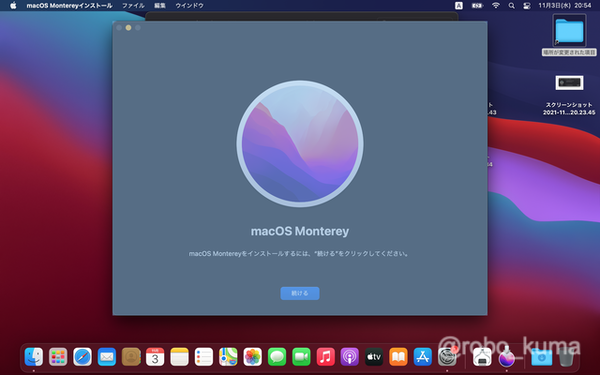
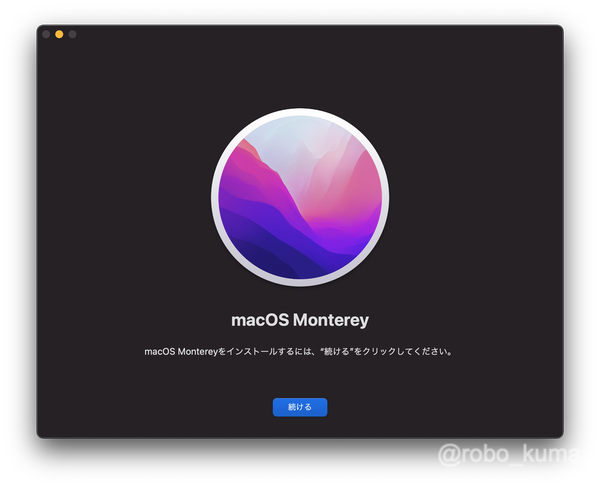
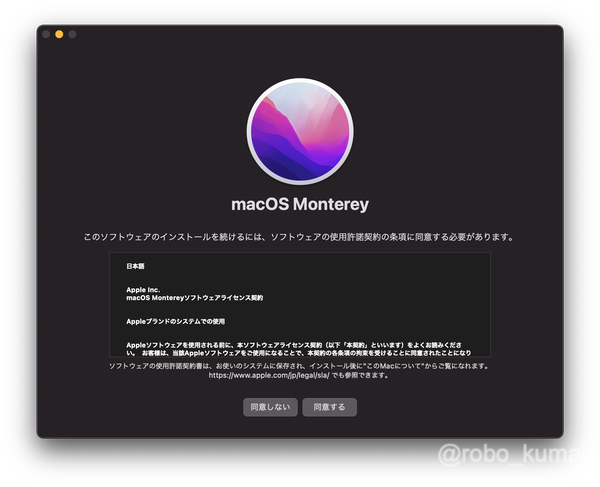
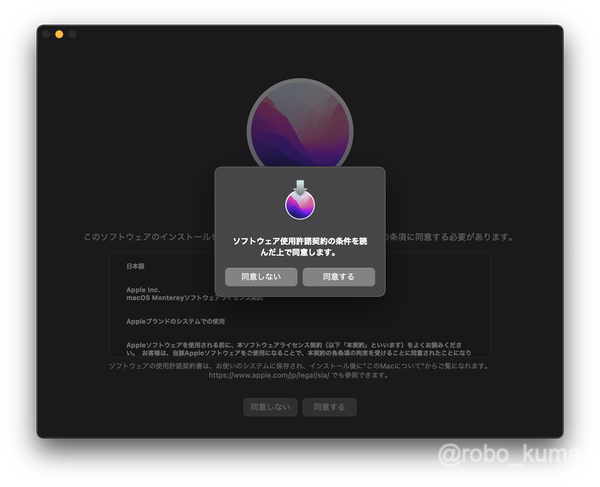

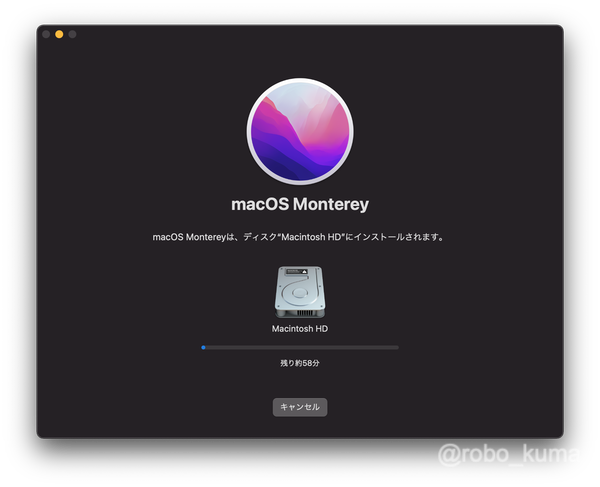
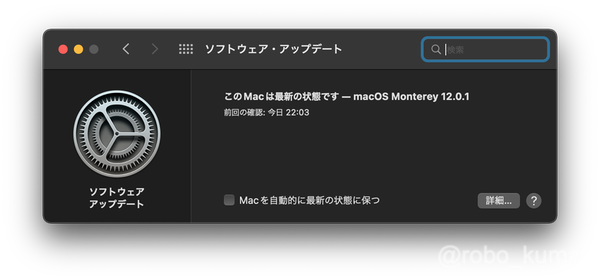
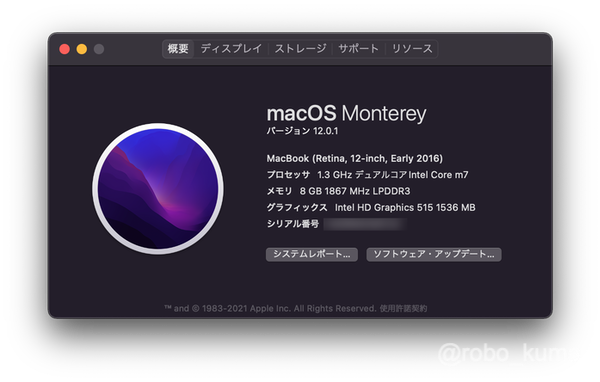
LEAVE A REPLY